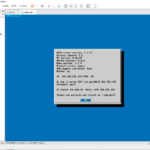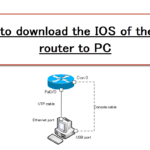GNS3 VMサーバを利用したIOSルータテンプレートの作成
GNS3 VMサーバを利用したIOSルータテンプレート作成の手順について解説します。サーバとしてGNS3 VMサーバを利用する以外は、ローカルサーバでのテンプレート作成とほとんど同じ手順です。また、ローカルサーバでのテンプレート作成と同じようにあらかじめ実機ルータのIOSイメージファイルが必要です。
関連記事
Step1:IOSイメージファイルを準備
あらかじめIOSイメージファイルをローカルストレージに保存しておきます。Cisco3640シリーズのIOSが比較的入手しやすくて、GNS3上でも使いやすいです。
関連記事
Step2:[Preferences]を開く
GNS3を起動して、[Edit] – [Preferences]をクリックして、[Preferences]画面を開きます。
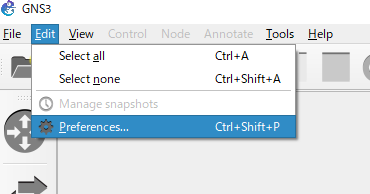
Step3:IOSルータテンプレートの作成画面を開く
IOS routers]を選択して[New]をクリックし、IOSルータテンプレートの作成画面を開きます。
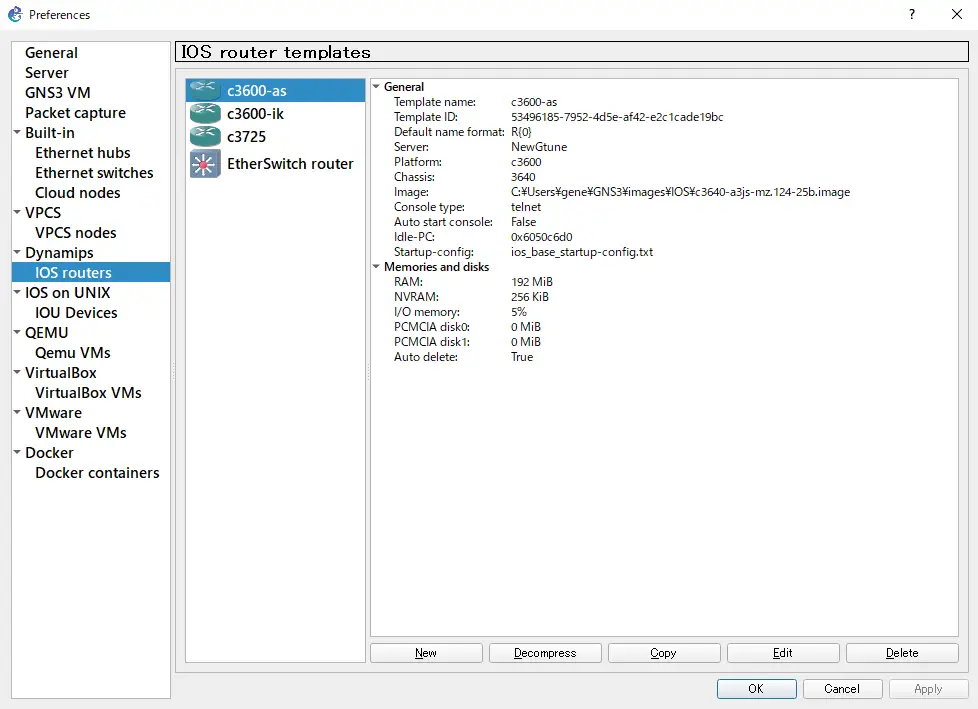
[Server]として[Run this IOS router on the GNS3 VM]を選択して[Next]で続行します。
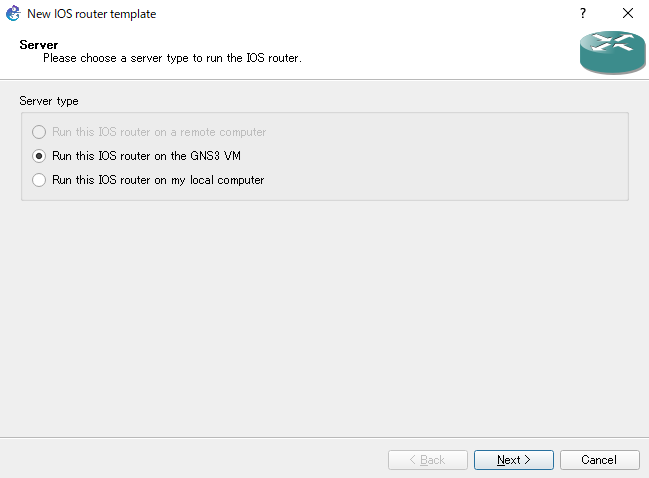
Step4:IOSルータテンプレートの作成
IOSルータテンプレートの作成画面から、必要な情報を指定してIOSルータテンプレートを作成します。
IOSイメージファイルのパス
[New Image]をチェックして、[Browse]からテンプレートに利用するIOSイメージファイルを選択します。選択したイメージファイルはGNS3 VMへアップロードされます。[Next]で続行します。
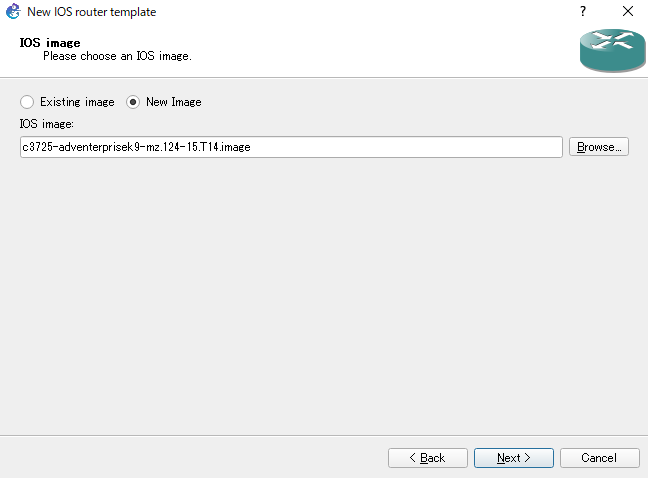
なお、実機ルータからIOSファイルをダウンロードしたときは「.bin」ファイルです。「.bin」ファイルを指定すると、以下のようなダイアログボックスが表示されます。[Yes]をクリックして、「.image」ファイルに展開します。

テンプレート名
ルータのテンプレート名は、デフォルトで「c3640」などプラットフォーム名となっています。必要ならテンプレートの名前を指定します。IOSのフィーチャーセットやバージョンがわかるようにしておくと便利です。
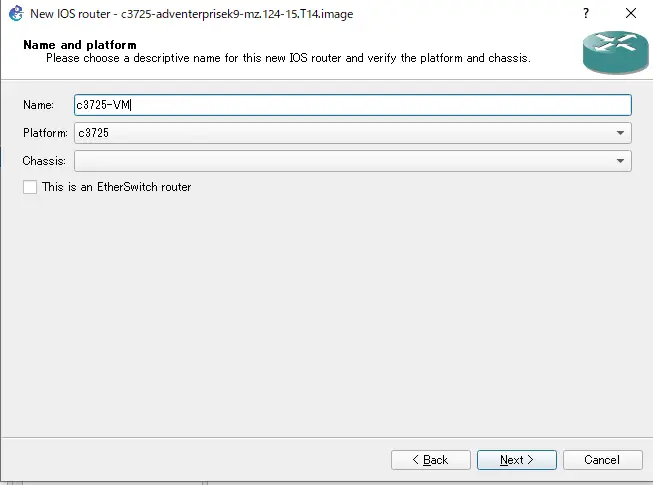
RAMサイズ
エミュレートするIOSルータのRAMの容量を決めます。Feature Navigatorへのリンクがあるので、Feature Navigatorで利用するIOSに応じた必要なRAMの容量を調べてください。

搭載モジュール
ルータのスロットに搭載するモジュールを選択します。必要ならばWICも搭載できます。
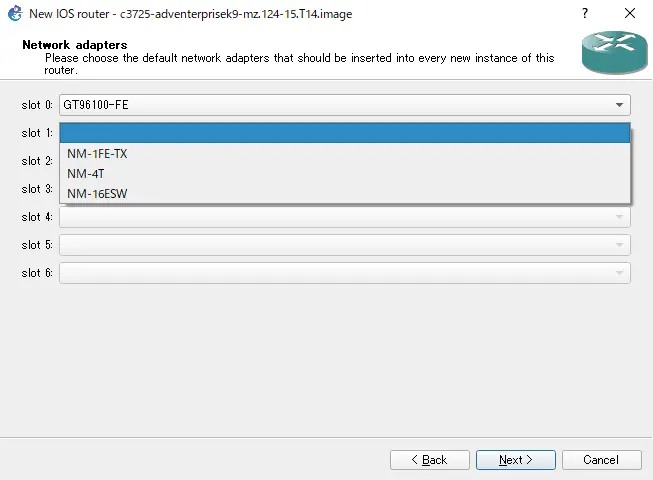
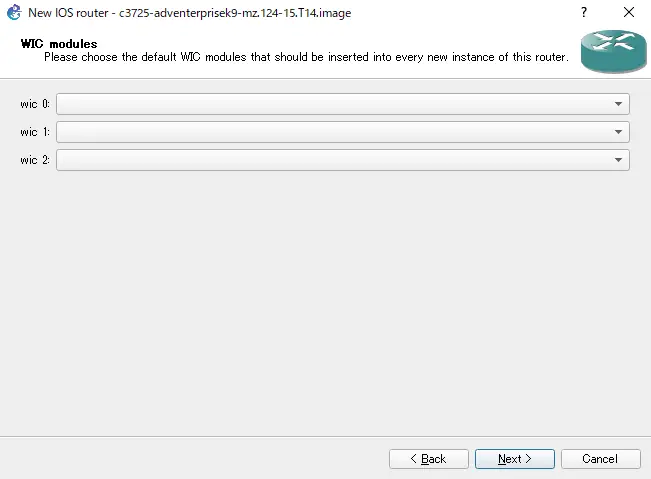
Idle-pc
Idle-pcを指定します。[Idle-PC finder]をクリックすると、適切なIdle-pc値を計測します。[Idle-PC finder]で適切な値が計測できたら[Finish]をクリックして、IOSルータテンプレートの作成は完了です。

Step5:IOSルータテンプレートの確認
作成したIOSルータテンプレートの内容を確認します。
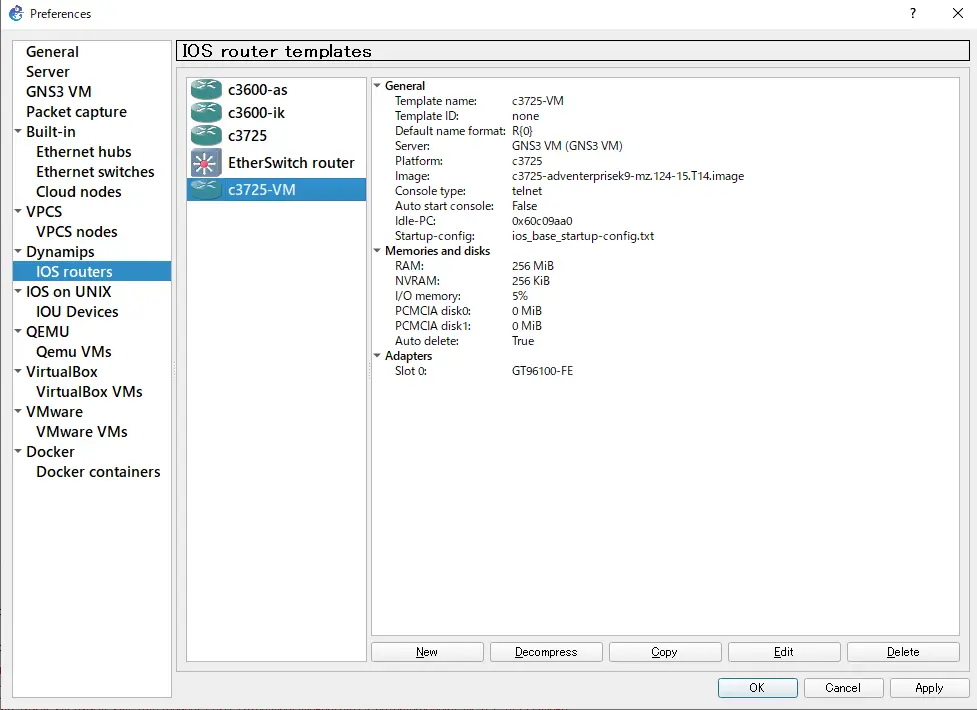
GNS3の使い方
- [GNS3の使い方] GNS3のインストール(Windows10)
- [GNS3の使い方] GNS3バージョンのアップグレード方法
- [GNS3の使い方] 実機ルータのIOSをPCにダウンロードする方法
- [GNS3の使い方] IOSルータテンプレートの作成(ローカルサーバ)
- [GNS3の使い方] GNS3 VMサーバのセットアップ
- [GNS3の使い方] Servers SummaryでGNS3 VMがグリーンにならないときの対処方法
- [GNS3の使い方] IOSルータテンプレートの作成(VMサーバ)
- [GNS3の使い方] IOU(IOS on Unix)の利用方法
- [GNS3の使い方] CSR1000vの利用方法
- [GNS3の使い方] GNS3プロジェクト(検証環境)の作成
- [GNS3の使い方] ホストOSとの接続
- [GNS3の使い方] ホストOSとの接続の例
- [GNS3の使い方] VMwareの仮想マシンをGNS3トポロジに追加する方法
- [GNS3の使い方] VPCSの設定と操作
- [GNS3の使い方] DockerコンテナのLinux(Alpine Linux)ホストの追加方法
- [GNS3の使い方] GNS3でFRR(Free Range Routing)コンテナの利用方法
- [GNS3の使い方] GNS3アプライアンスの利用
- [GNS3の使い方] スナップショットの管理
- [GNS3の使い方] コンフィグのエクスポート/インポート
- [GNS3の使い方] パケットキャプチャ
- [GNS3の使い方] startup-configを直接編集する
- [GNS3の使い方] Solar-PuTTYのフォント、背景色の変更方法
- [GNS3の使い方] GNSプロジェクトが読み込めない! GeForce Experienceとのコンフリクトの対処方法